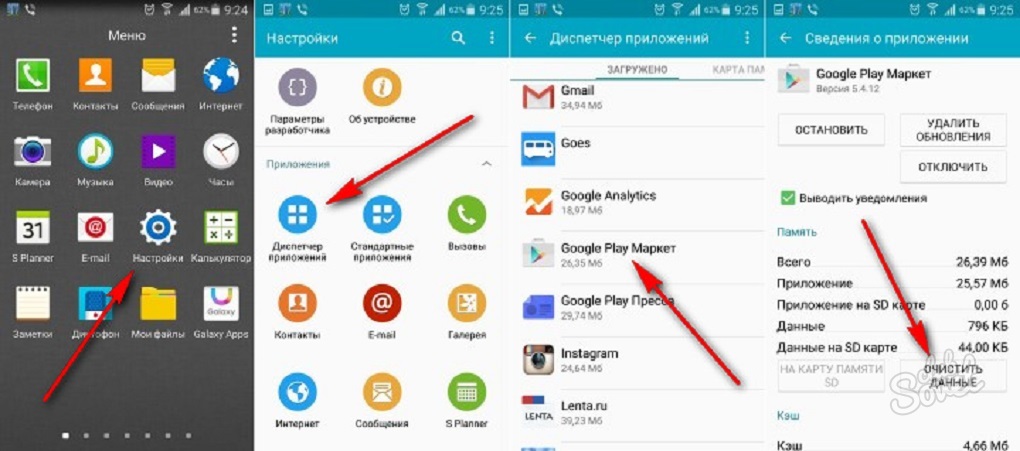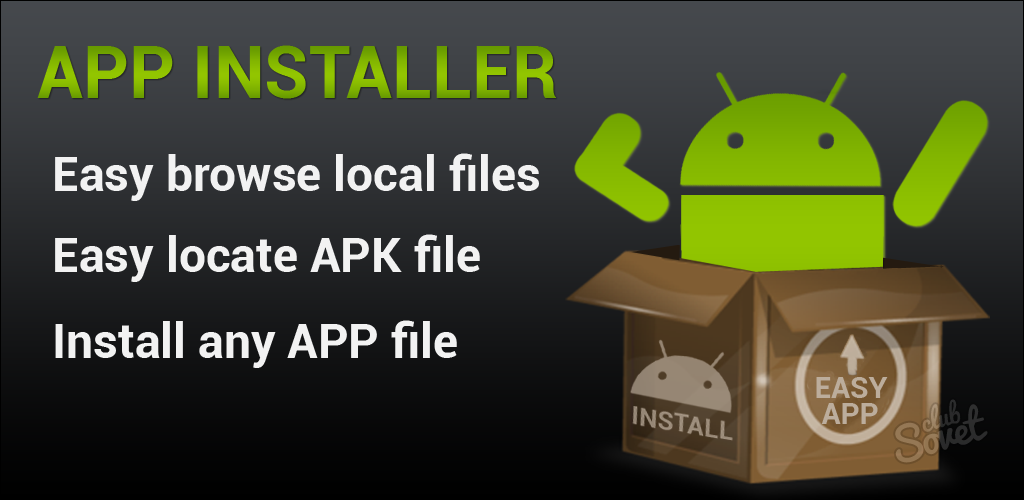Odstranění předinstalovaných aplikací pro Android. Jak správně odstranit aplikaci google, i všechny najednou, všechny najednou přes počítač
Operační systém Android existuje již poměrně dlouho a je dobře známý širokému spektru uživatelů. Statistiky vyhledávacích dotazů nám však říkají, že někteří uživatelé mají stále potíže i s jednoduchými otázkami o používání Androidu. Právě jim se věnujeme v tomto článku, ve kterém vám řekneme, jak odstranit nepotřebné aplikace ze smartphonu nebo tabletu. Pokud jde o běžné aplikace, není to vůbec obtížné, ale pokud potřebujete odstranit systémové programy, budete potřebovat nějaké triky.
Jak odstranit programy třetích stran
Existuje několik způsobů, jak odebrat programy, které jste nainstalovali nebo obdrželi se zařízením, ale nejedná se o systémové programy. První z nich je použití standardní aplikace Nastavení.
1. Přejděte do nastavení vašeho gadgetu a otevřete sekci „Aplikace“.
2. Přejeďte prstem doleva nebo doprava na kartu „Třetí strana“.
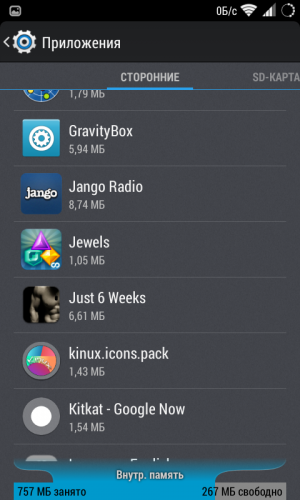
3. Najděte aplikaci, kterou potřebujete, a klepnutím na její název otevřete její vlastnosti.
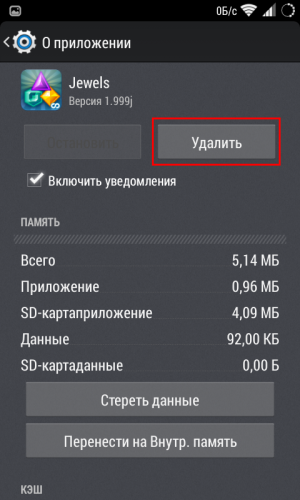
4. Vymažte všechna data programu kliknutím na tlačítko „Erase Data“, aby po vymazání nezůstaly žádné odpadky.
5. Klikněte na tlačítko „Odstranit“ a počkejte, dokud se nezobrazí zpráva oznamující, že byl program správně odstraněn.
Druhý způsob odstranění nepotřebných programů používá standard Přehrát aplikaci Trh.
1. Otevřete aplikaci Obchod Play.
2. Roztáhněte nabídku z levé strany obrazovky. Klikněte v něm na tlačítko „Moje aplikace“.

3. Najděte název programu, který vás zajímá, na záložce „Installed“. Klepněte na jeho ikonu.
4. Na stránce vlastností programu, která se otevře, uvidíte tlačítko „Odinstalovat“, po jehož stisknutí se vámi vybraná aplikace odinstaluje.

Výše uvedené způsoby odebrání programů fungují téměř na jakékoli verzi systému Android a nevyžadují žádné další nástroje. Existuje však také velký počet nástroje třetích stran, které poskytují další funkce. Mohou odstraňovat aplikace v dávkovém režimu, vytvářet záložní kopie programů a uživatelských dat, mohou dočasně „zmrazit“ procesy a mnoho dalšího.
Jak odstranit systémové aplikace Android
Všechny smartphony a tablety se systémem Android přicházejí do našich rukou s řadou již nainstalovaných standardních programů. Mezi nimi jsou životně důležité a nenahraditelné nástroje, kterých by se nikdy nemělo dotýkat, ale také nepříliš užitečné programy, kterých se chce většina uživatelů zbavit.
Pokud nemáte práva superuživatele, budete se muset omezit na deaktivaci nepotřebných programů. Chcete-li to provést, otevřete nastavení zařízení, přejděte do části „Aplikace“ a přejeďte prstem na kartu „Vše“.
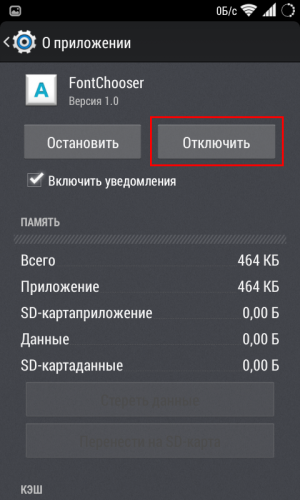
Zde uvidíte seznam všech programů nainstalovaných ve vašem gadgetu, včetně systémových. Najděte požadovaný prvek a v jeho vlastnostech uvidíte tlačítko „Zakázat“. Pokud je toto tlačítko aktivní, můžete tuto aplikaci zakázat bez jakýchkoli následků. Není tedy možné deaktivovat všechny programy, takže se musíte uchýlit k následující metodě, která vyžaduje root.
Pokud máte práva superuživatele, můžete se systémových aplikací zbavit jednoduše smazáním odpovídajícího souboru .apk v adresáři /system/app. K tomu budete potřebovat libovolného správce souborů, který má například přístup k této složce
Smartphonů a tabletů s operačním systémem Android každým dnem přibývá. Obsadili všechny druhy cenových kategorií - od několika tisíc rublů po několik tisíc dolarů. Pozoruhodné je také to, že Android je otevřený operační systém a lze jej snadno přizpůsobit, včetně uživatelského přizpůsobení. Často jsou však překážkou tohoto přizpůsobení výrobci gadgetů - instalují vlastní shell a řadu standardních aplikací, které jsou součástí sady. Bohužel je nemožné se jich zbavit bez zásahu uvnitř systému, ale zastavilo to někoho jiného? Pojďme zjistit, jak odstranit aplikace z Androidu, které nelze odstranit. Měli byste začít se standardními a nejběžnějšími metodami: od nejjednodušších po nejsložitější.
Jak odstranit aplikace z Androidu, které se neodinstalují
Pomocí systémových nástrojů se můžete zbavit aplikací stažených z Google Play Store a některých vestavěných. Ano, na první pohled to není tak těžké, ale nezkušení uživatelé se s podobnými problémy často setkávají, a proto vám prostě musíme o všem říct co nejpodrobněji.Standardní aplikace jsou ty, které si do chytrých telefonů a tabletů stáhne sám výrobce nebo distributor. Nejprve však musíte porozumět aplikacím, které si uživatel nainstaloval. Jak je odstranit, aby po jejich přítomnosti nezůstaly žádné stopy?
Existují pouze tři způsoby. Všechny jsou stejně oblíbené, jednoduché a snadno implementovatelné.
Odebrání aplikací pro Android prostřednictvím Nastavení
Program nebo hra bude vymazána z paměti zařízení a všechny další soubory, které s ní nějakým způsobem souvisejí, budou také ztraceny. Metoda je samozřejmě opravdu jednoduchá, nicméně ne všechny aplikace lze tak snadno odstranit.Odstranění sevřením
Určitě jste si všimli, že můžete přetáhnout libovolné ikony aplikací, pokud na nich chvíli podržíte prst.Takže je můžete také odstranit stejným způsobem. Přejděte do nabídky, kde jsou umístěny všechny aplikace nebo přímo na ploše, podržte prst na hře nebo programu, který chcete odinstalovat.
Vidíte nahoře košík? Přetáhněte do něj ikonu, aniž byste uvolnili prst. Potvrďte smazání se svým souhlasem.
Pokud tato metoda nefunguje, přejděte k další.
"Kontrola" do hlavy
Často jsme požádáni, abychom vysvětlili, jak odstranit aplikace, které nechtějí být odebrány pomocí prvních dvou metod. Naštěstí existuje řešení - použijte nástroje třetích stran k vymazání rozmarného programu nebo hry.Nejoblíbenější z nich je Uninstaller: 
Stává se také, že programy, hry nebo standardní aplikace nejsou odstraněny ani tímto způsobem, pak můžete zkusit odinstalovat samotný Market.
Google Play jako způsob odebrání aplikací

Jak odstranit systémové aplikace na Androidu?
Možná je to opravdu nejobtížnější metoda. Faktem je, že většina výrobců blokuje možnost odstranit programy a hry zabudované do shellu. V tomto případě se neobejde bez získání práv.A máte štěstí, pokud máte zařízení čínské značky. Ty už je často mají zabudované a stačí je aktivovat přechodem do doprovodné aplikace. Každý gadget má svůj vlastní, takže si přečtěte pokyny konkrétně pro vaše zařízení.
Pokud jste si jisti, že jsou aktivována práva správce, stáhněte si program Root App Delete. Funguje podobně jako aplikace Uninstaller a má podobné rozhraní, takže pokyny jsou podobné. Stačí si vybrat nikoli staženou hru, ale standardní aplikaci. Buďte proto maximálně opatrní, abyste neodinstalovali něco zbytečného.
Pokud nemáte práva superuživatele (root), budete muset zařízení přeformátovat, abyste je získali. Zde nebudete moci uniknout jen dvěma promarněnými minutami. Dobře si rozmyslete, zda se vyplatí váš gadget přeflashovat kvůli některým aplikacím?
V procesu výběru potřebného softwaru se na vašem zařízení Android často instalují zbytečné nebo ne zcela vhodné programy, které okamžitě zaplní paměť telefonu a váš gadget ztratí plnou funkčnost. Proto je lepší okamžitě uvolnit místo v telefonu tím, že se zbavíte nepotřebných aplikací. To lze provést poměrně snadno a zabere to asi 5 minut.
Odinstalování aplikací pomocí nastavení systému Android
Jeden z dostupných a jednoduchými způsoby Abyste se zbavili stažených dat a nainstalovaných programů, slouží správce aplikací zabudovaný v operačním systému.
- Chcete-li otevřít úplný abecední seznam aplikací, musíte otevřít složku „Nastavení“ a poté „Aplikace“. Uvidíte všechny programy, které lze odebrat (kromě standardních).
- Nyní vyberte požadovanou aplikaci a na obrazovce se objeví okno s výzvou k „Zastavit“, „Vymazat mezipaměť“, „Vymazat data“ a požadovanou možnost „Odstranit“.
- Klikněte na „Smazat“ a znovu potvrďte kliknutím na tlačítko „OK“.
Odinstalování aplikací v systému Android pomocí služby Google Play Market
Lví podíl aplikací je nainstalován na gadget z trhu Google Play. Zde je proces odstranění také jednoduchý:
- po přihlášení přejděte na Google Play Market;
- vyberte položku „Moje aplikace“;
- vyberte vhodný nástroj;
- klikněte na „Smazat“;
- Po potvrzení odinstalace bude program zcela vymazán.
Odinstalování aplikací v systému Android pomocí nástroje AppInstaller třetí strany
Nepotřebného softwarového „odpadu“ se můžete zbavit pomocí nástroje AppInstaller. Takový program můžete najít, stáhnout a nainstalovat do svého Androidu na Google Play Market. Jak to funguje:
- po dokončení instalace spusťte program AppInstaller;
- přejděte na položku „Spravovat“;
- označte aplikaci, kterou chcete vymazat;
- Klikněte na Odinstalovat a počkejte na oznámení, že aplikace byla zcela odstraněna.
Jak odebrat systémové aplikace na Androidu?
Vždy bude existovat několik standardních programů, které zabírají paměť, ale jsou absolutně zbytečné. Bez práv root není možné takové soubory smazat. Abyste získali přístup, potřebujete speciální software, odpovídající vašemu gadgetu. Je pravda, že existuje jedna cesta ven - univerzální program Kingo Android ROOT, který je vhodný pro většinu telefonů s Androidem.
Chcete-li se stát držitelem autorských práv k přístupu k systémové soubory, potřebovat:
- Stáhněte si do telefonu a nainstalujte utilitu Kingo Android ROOT.
- Najděte položku „Pro vývojáře“ a zaškrtněte políčko vedle položky „Ladění USB“.
- Připojte zařízení k počítači pomocí kabelu USB.
- Po instalaci potřebných ovladačů klikněte na tlačítko Root.
- Restartujte telefon.
Nyní musíte získat nástroj Root Explorer:
- Stáhněte a nainstalujte tento správce souborů.
- Otevřete aplikaci a proveďte následující přechod: R/W- System/app - požadovaná aplikace - Smazat.
- Po restartu zařízení bude standardní aplikace chybět.
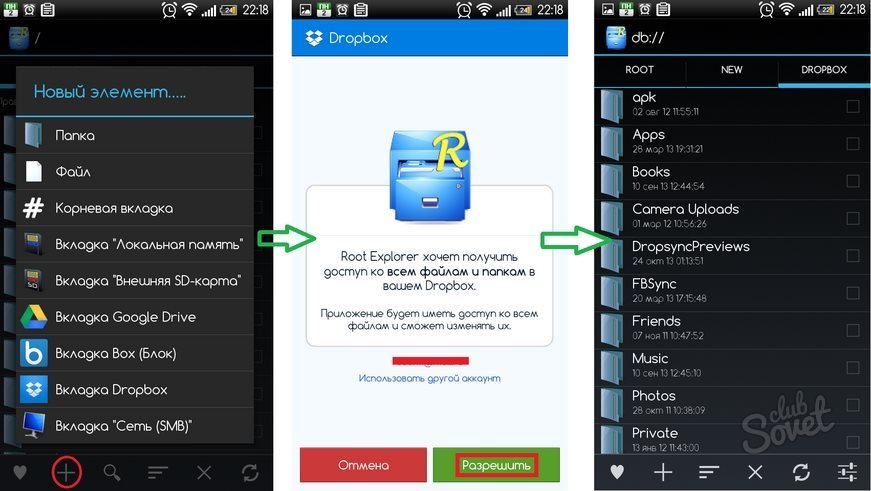
Stažením si můžete „přizpůsobit“ svůj Android tak, aby vyhovoval vašim přáním a preferencím různé programy. Čím více se ale paměť telefonu zanáší, tím dříve se vybije rezerva baterie a výkon klesne. Nepotřebné soubory proto mažte častěji.
Výrobci smartphonů a tabletů - Samsung, Sony Xperia atd. - nainstalovali a nadále instalují mnoho nepotřebných aplikací ve svých verzích Android 6.0, 5, 4.4, 4.4 2, a dokonce i 2.3 6 přímo u výrobce - jsou standardně integrovány do systému.
Často tyto před nainstalované aplikace nadbytečné a jejich přítomnost v systému by nebyla zbytečná, pokud by nefungovaly na pozadí, to znamená, že nevyužívaly část paměti RAM, což ovlivňuje účinnost zařízení.
Odstranění takových „nevyžádaných“ aplikací vyžaduje přístup ke kořenovému adresáři systému – práva superuživatele, poté budete mít přístup ke všem potřebným adresářům a souborům.
Ve výchozím nastavení používá pouze Android účet s menším počtem možností je výsledkem, že poškození systému je vysoce nepravděpodobné.
Běžný uživatel může odstranit nezávisle nainstalované soubory, ale ty, které patří do systému, jsou systémové soubory, obvyklým způsobem nebude fungovat na žádné ze stávajících verzí Androidu: 7.0 Nougat, 6.0 Marshmallow, 5.1 Lollipop, 5.0 Lollipop, 4.4W KitKat, 4.4, 4.3 Jelly Bean, 4.2, 4.2.1, 4.2.2, 4.0.1, 4. 3, 4.0.4 Ice Cream Sandwich, 3.2 Honeycomb, 3.1, 3.0, 2.3, 2.3.3, 2.3.4 Gingerbread, 2.2 Froyo, 2.1 Eclair, 2.0.1, 2.0, 1.5, 1.5 Cupca, Banán, 1.0. Jablečný koláč .
Obecně se nákup smartphonu nebo tabletu téměř neliší od nákupu nového počítače – je potřeba vyčistit systém od standardních aplikací předinstalovaných dodavatelem, jejichž užitečnost je sporná.
Standardní způsob odstranění nainstalovaných aplikací na tabletu nebo smartphonu Android
Pro tento tutoriál jsem použil smartphone Samsung Galaxy s OS Android 6.0, ale postup v jiných, například 5.1, je ve všech ohledech podobný, takže byste neměli mít problémy.
Nejjednodušší způsob, jak odebrat aplikaci ze smartphonu nebo tabletu Android, je prostřednictvím nastavení, takže můžeme začít.
Po získání práv superuživatele můžete snadno zcela odstranit předinstalované soubory.
POZNÁMKA: Doporučuji smazat kořenové aplikace Google prostřednictvím .
Vše napsané výše má jednu nevýhodu - práva root lze velmi snadno získat na Androidu až do verze 4.4 a výše uvedená práva jsou obtížnější a ještě nebezpečnější, ale existuje cesta ven - aplikace Google můžete odebrat prostřednictvím počítače bez práv root .
Jak správně odstranit aplikaci google, i všechny najednou, všechny najednou přes počítač
Pokud jsou stažené soubory snadno odstraněny v jakékoli verzi, pak fungující kořenové soubory Google nepochybně způsobí potíže, zejména ve verzi 5.0 a vyšší.
Poté si stáhněte program Debloater a povolte ladění USB na svém smartphonu nebo tabletu - kdo nezná, .

Můžete smazat vše najednou, prostě to nedělejte a zaškrtněte nepotřebná políčka. Ihned poté se vlevo nahoře objeví možnost „Použít“ a pokud na ni kliknete, vybrané soubory začnou mizet.
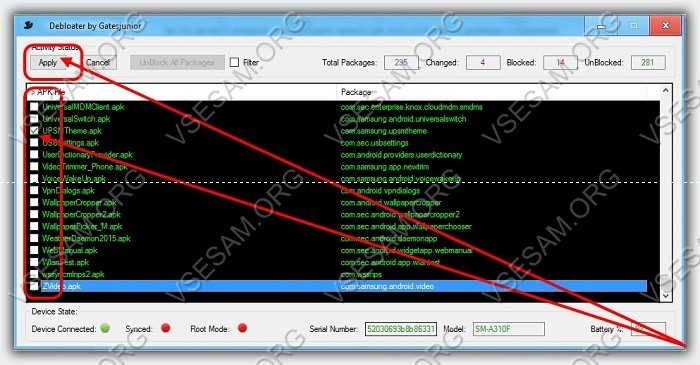
To je vše, nyní víte, jak odstranit aplikace, včetně systémových Google, na všech verzích Androidu.
POZNÁMKA: Pokud něco nefunguje, zanechte prosím komentář - odpověď nebude zpožděna. Hodně štěstí.
Vývojář:
http://www.rootjunky.com/
OS:
XP, Windows 7, 8, 10
Rozhraní:
Angličtina